A digitális fényképezés áldás és átok. Oké, ez inkább áldás, mint átok. A filmek beszerzésének és fejlesztésének költségeitől eltekintve a digitális fotósok ugyanabból a jelenetből több felvételt készíthetnek a tökéletes lövés rögzítésére. Hacsak nincsen kötelességesen kezelni a fotókönyvtárat, és nem vágja le az egyes fotófotókból származó extra felvételeket, a könyvtár gyorsan nehezen navigálható, és a merevlemezét megzavarja. A PhotoSweeper for Mac azonosítja a hasonló és hasonló képeket, és lehetővé teszi, hogy a szemétbe dobja azokat, amelyekre nincs szüksége. Az alkalmazás 9, 99 dollárba kerül a Mac App Store-ban.
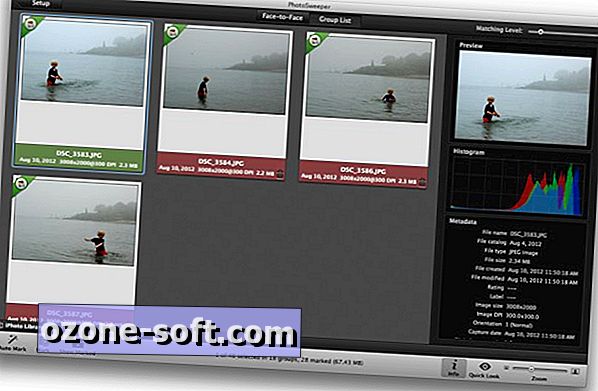
A PhotoSweeper az iPhoto, az Aperture és az Adobe Lightroom programmal működik. A fotókat vagy mappákat az asztalról is húzhatja. Az alkalmazás nagy böngészővel rendelkezik a képekhez, de elvégzi az összehasonlító munkát. Fényképek hozzáadásához a PhotoSweeperhez használja a Media Browser vagy a Add Photos gombot a bal alsó sarokban. Válasszon ki egy mappát vagy fotócsoportot, és húzza azt a PhotoSweeper böngészőjébe. A nagy böngészőterület jobb oldalán a panel az összehasonlítási módszer vagy a képadatok beállításainak megtekintéséhez. A beállításoknál kiválaszthatja, hogy csak a duplikátumokat vagy egy maroknyi módszert keressen-e ki a feleslegesen hasonló fényképek kivágásához. A jobb oldali panel alján egy csúszka állítható be a megfelelő szintre. Ha inkább úgy érzi, hogy a PhotoSweeper túlságosan választott, állítsa be jobban az Exact Match irányát.
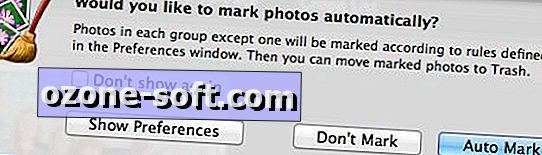
Ha a fotókat a böngészőben és a beállításaiban csak így tetted, kattints az App alján található Összehasonlítás gombra, és a PhotoSweeper elkezdi összehasonlítani a választást. Amikor befejeződött, megjelenik egy előugró ablak, amely megkérdezi, hogy szeretné-e, hogy az alkalmazás megjelölje a fotókat. Ha igen, kattintson az Auto Mark gombra. Ezután a csoportok által rendezett fotókat látja, ahol az egyes csoportok mindegyikének kivételével az összes kép törlésre kerül. Kattintson duplán az egyes képekre ebben a nézetben, hogy átváltson a jelzett és a nem jelölt képek közül. A két felső gomb segítségével - Csoportlista és Szemtől szemben - megtekintheti a fotókat csoportonként, vagy megtekintheti a két oldalt egymás mellett a közelebbi ellenőrzés érdekében.
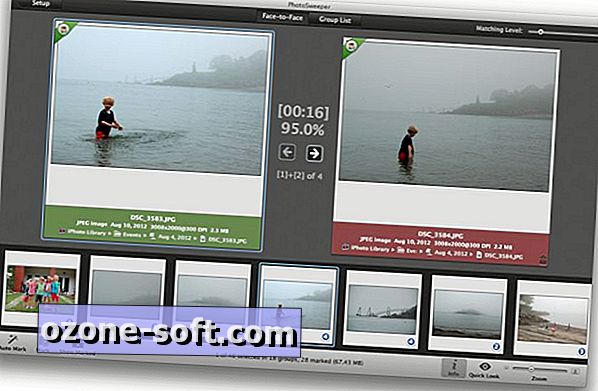
Ha elégedett az eredménnyel, kattintson a bal alsó sarokban lévő Jelzett gombra. A böngészőben feltüntetett összes megjelölt fénykép használatával a bal alsó sarokban lévő gombokkal mozgathatja őket a kukába, áthelyezheti és átnevezheti őket, vagy másolhatja és átnevezheti őket. A merevlemezen lévő fényképek a rendszer szemétbe kerülnek, és az iPhoto vagy az Aperture fényképei az alkalmazás szemétbe kerülnek. Az Adobe Lightroom esetében a szemétbe helyezett fényképeket egy „Trash (PhotoSweeper)” nevű gyűjteménybe helyezik, és a „Visszautasított” jelöléssel vannak jelölve.













Hagyjuk Meg Véleményét